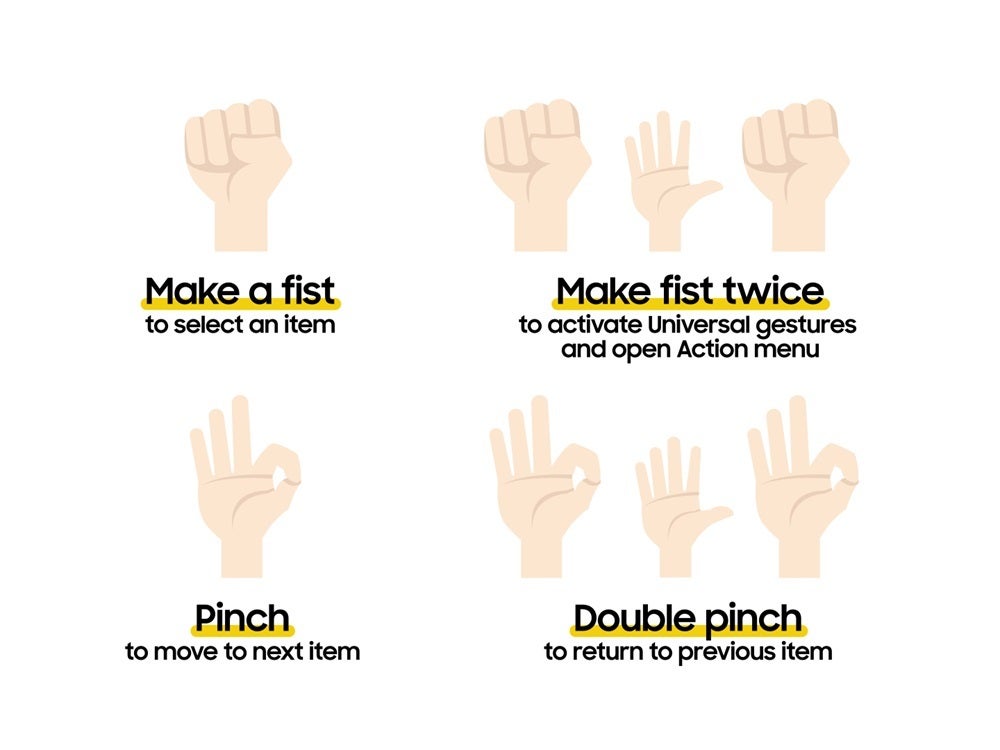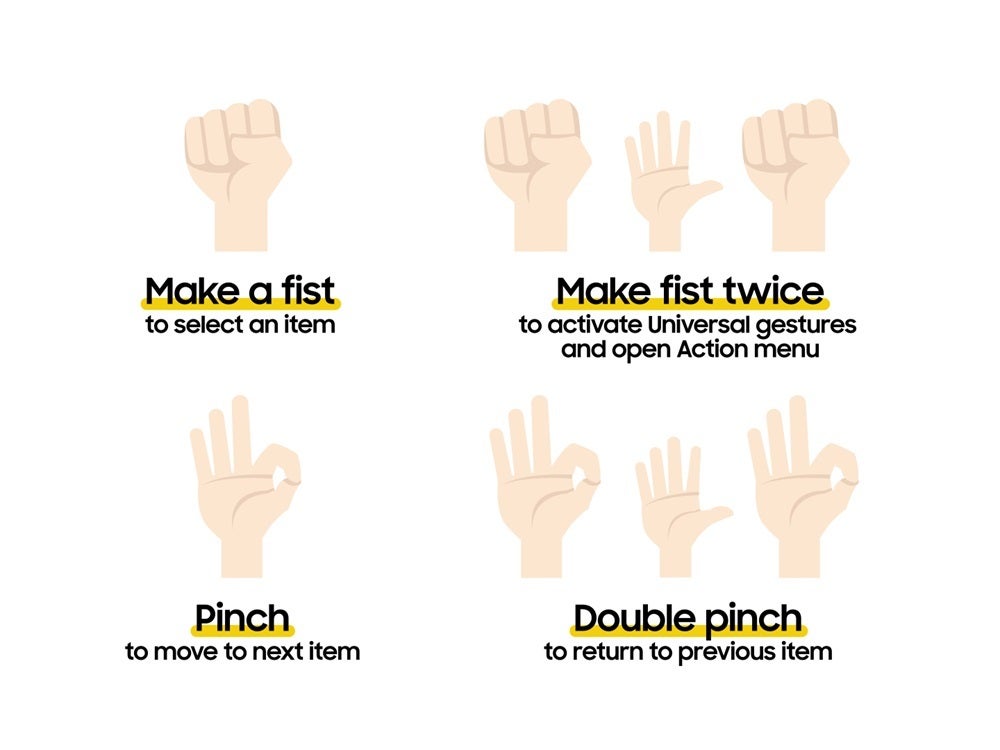Samsung stellt modernste Hardware her – wenn Sie jemandem vor zehn oder gar zwanzig Jahren das Galaxy S24 Ultra beschreiben würden, wäre er überwältigt.
Der koreanische Riese stellt jedoch auch engagiert und menschenzentriert her Galaxy-Innovationen die Menschen aller Fähigkeiten bei ihren alltäglichen Erfahrungen helfen. Es stehen intuitive Gerätegesten, Hörassistenten und Sehverbesserungen zur Verfügung. Lassen Sie uns etwas tiefer eintauchen!
Zusätzliche Klarheit mit dem Relumino-Modus
Der im hauseigenen Inkubator von Samsung entwickelte Relumino-Modus zielt darauf ab, das Leben von Menschen mit Sehbehinderung zu verbessern, indem er die Sichtbarkeit von Text und Bildern auf dem Bildschirm verbessert. Diese Funktion erhöht den Kontrast und die Helligkeit des Bildschirms und schärft die Bildkonturen, sodass Inhalte besser erkennbar sind. Samsung hat mit Beratern für Sehbehinderte, Forschern, Ingenieuren, Programmierern und Testern zusammengearbeitet, um diese umfassende visuelle Anzeigelösung zu entwickeln. Nach jahrelanger Forschung unterstützt Relumino Mode die Initiative „Screens for All“ und verbessert das Seherlebnis für Benutzer mit eingeschränkter Sehkraft. Diese Funktion ist ab der Samsung Galaxy S24-Serie verfügbar.
Der Relumino-Modus hilft Benutzern, einem Ball während eines Sportspiels zu folgen oder kleinere Texte in einer Nachrichtensendung zu lesen, und verbindet sie so auf sinnvolle Weise mit der Welt.
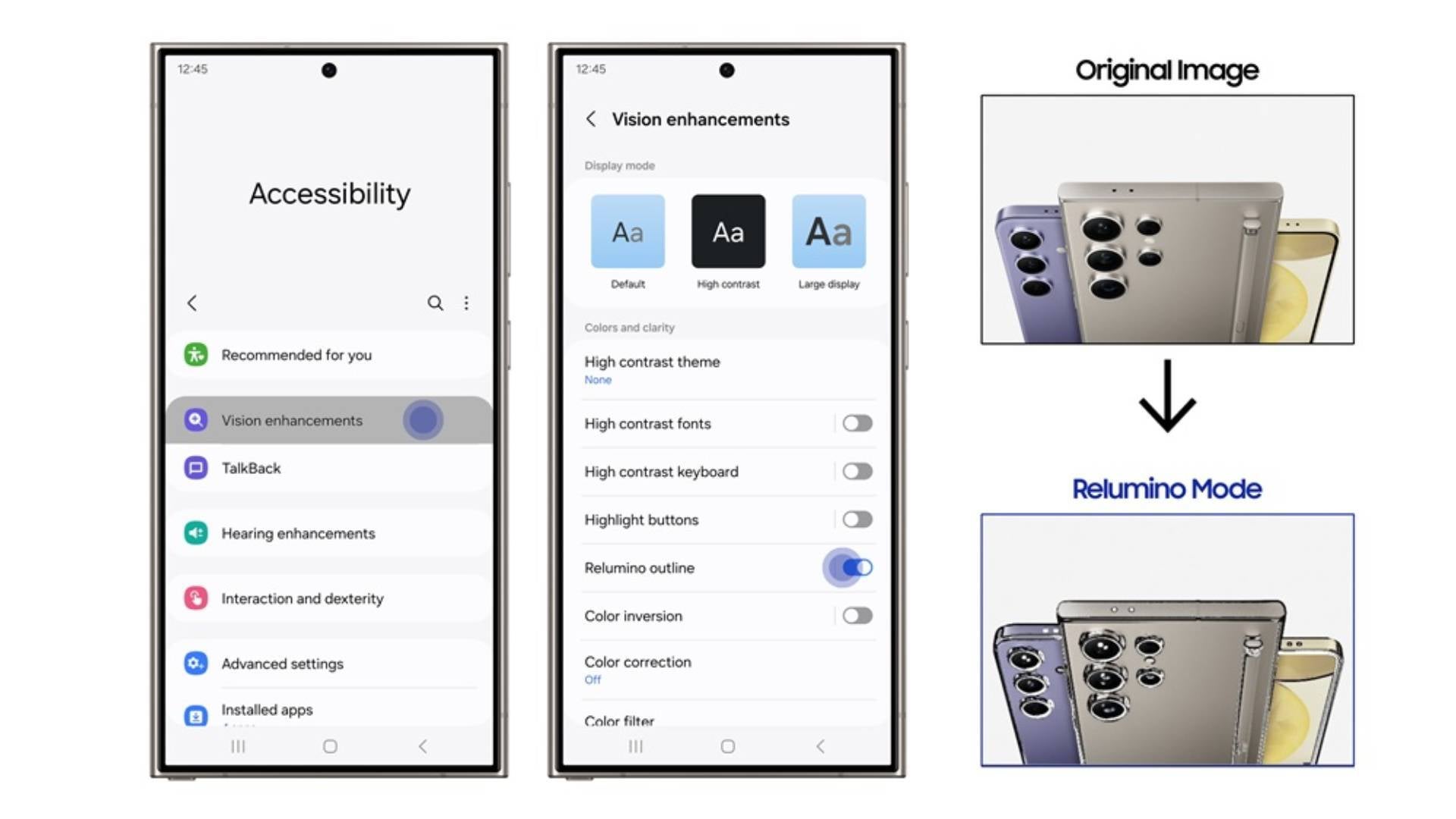
So aktivieren Sie den Relumino-Modus:
1. Öffnen Sie die Einstellungen.
2. Wählen Sie Barrierefreiheit.
3. Wählen Sie Sehverbesserungen.
4. Schalten Sie den Relumino-Modus ein.
Klare Audiobeschreibungen mit TalkBack
TalkBack, auch als Sprachassistent bekannt, hilft Benutzern mit eingeschränktem oder keinem Sehvermögen beim Navigieren auf ihren Geräten, ohne auf den Bildschirm zu schauen. Diese Funktion verwandelt Galaxy-Smartphones und -Tablets in eine intuitive Audioschnittstelle und bietet Sprachfeedback für alles, was berührt, hervorgehoben oder ausgewählt wird, einschließlich Menüs, E-Mails und Benachrichtigungen.
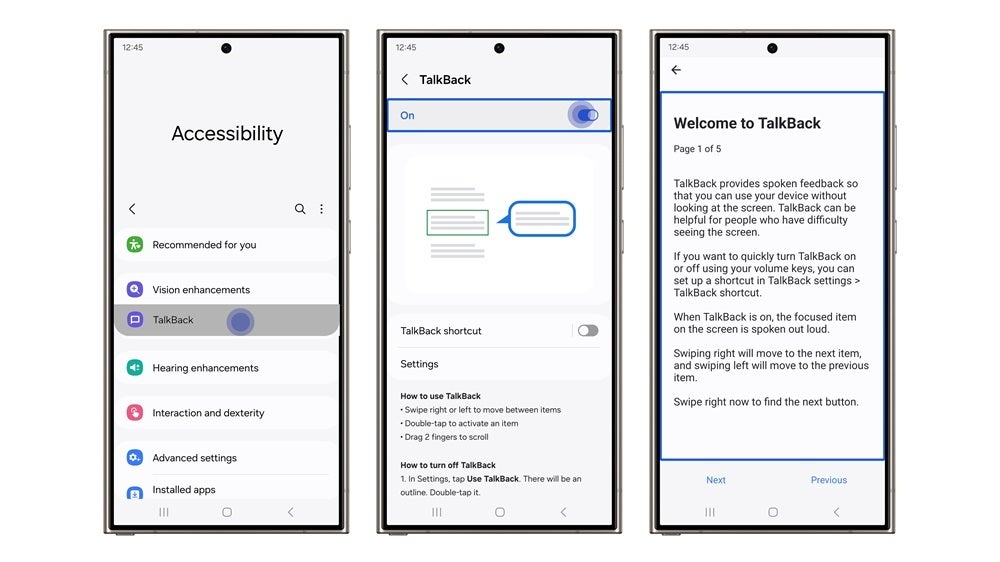
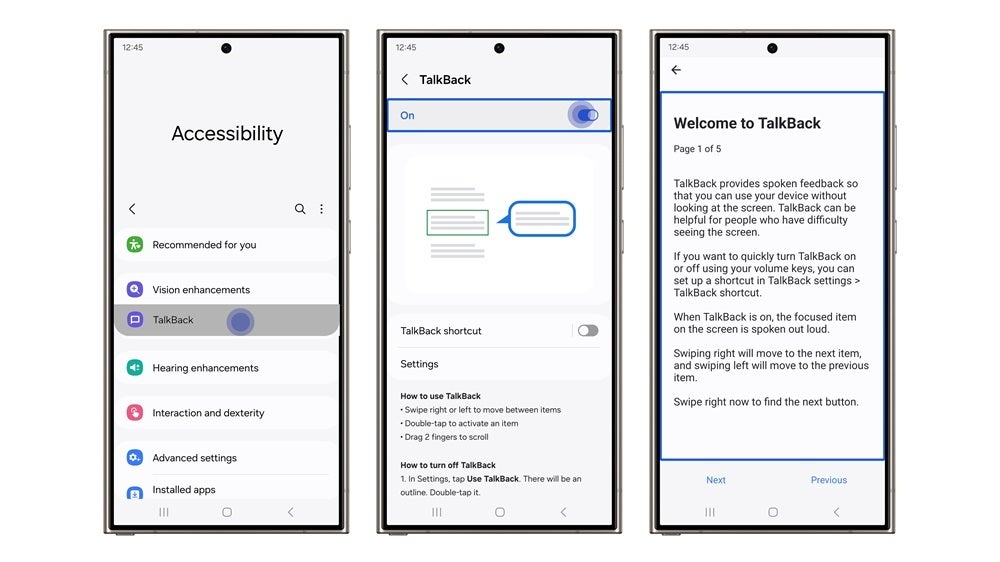
TalkBack einschalten:
1. Starten Sie die App „Einstellungen“ und wählen Sie dann Barrierefreiheit aus.
2. Tippen Sie auf TalkBack.
3. Tippen Sie auf den Schalter, um TalkBack zu aktivieren.
Live-Untertitel
Live-Untertitel unterstützen Hörgeschädigte, indem sie den Ton in Echtzeit transkribieren, während er über das Gerät abgespielt wird. Mit dieser Funktion können Benutzer Videos, Podcasts, Telefon- und Videoanrufe, Audionachrichten und Voicemails genießen, ohne Audioinhalte zu verpassen.
Live-Untertitel sind in mehreren Sprachen verfügbar, darunter Englisch, Französisch, Deutsch, Hindi, Italienisch, Japanisch und Spanisch.
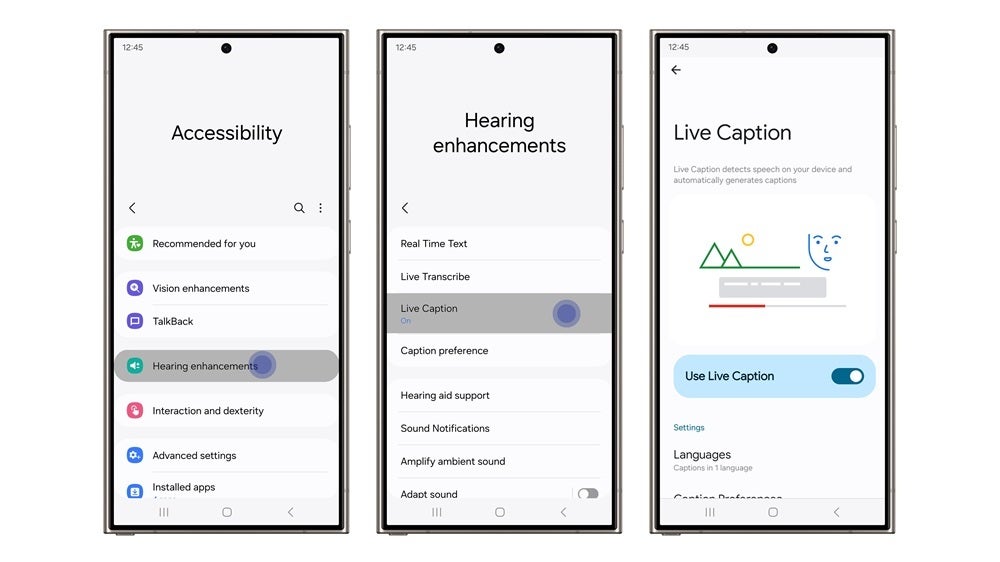
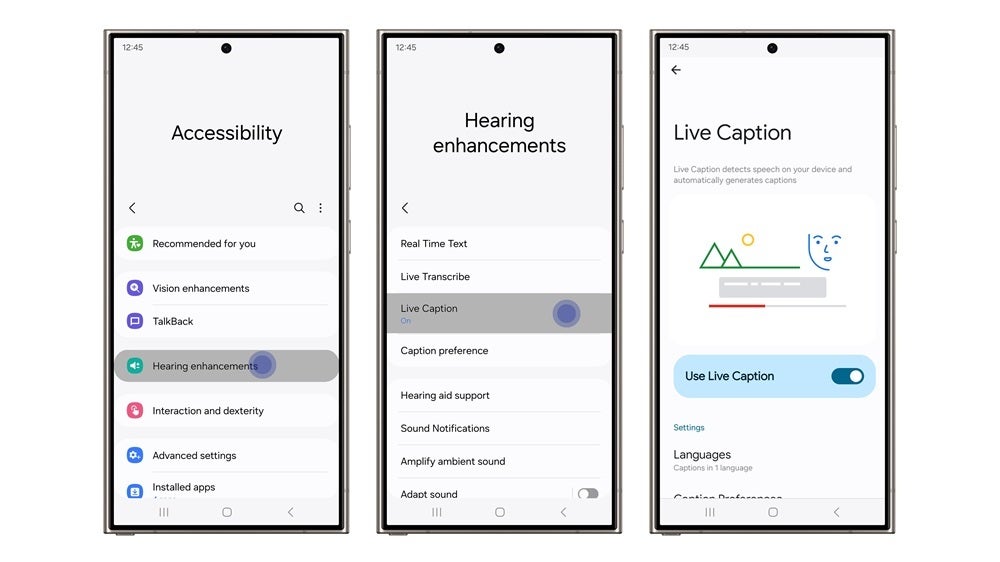
Live-Untertitel aktivieren:
1. Öffnen Sie die Geräteeinstellungen.
2. Tippen Sie auf Barrierefreiheit.
3. Tippen Sie auf Hörverbesserungen.
4. Aktivieren Sie Live-Untertitel.
Auch die Wearables von Samsung sind inklusive
Die Ambient Sound-Einstellung des Galaxy Buds2 Pro passt Hintergrundgeräusche in fünf Verstärkungsstufen an unterschiedliche Bedürfnisse an. Diese Funktion verbessert Gespräche und erhöht die Hörbarkeit von Verkehrsgeräuschen an Zebrastreifen, sodass Benutzer sich sozial engagieren und gleichzeitig ihre Umgebung im Auge behalten können.
Umgebungsgeräusche einrichten:
1. Stecken Sie beide Ohrhörer in Ihre Ohren.
2. Öffnen Sie die Galaxy Wearable-App.
3. Tippen Sie auf Ohrhörer-Einstellungen.
4. Tippen Sie auf Barrierefreiheit.
5. Tippen Sie auf die Schaltfläche „Umgebungsgeräusche“.
Universal Gestures bieten eine innovative, berührungslose Möglichkeit, Ihre Galaxy Watch zu verwenden. Mit vier intuitiven Gesten – „Faust machen“, „Faust zweimal machen“, „Ziehen“ und „Doppelt kneifen“ – können Benutzer durch die Benutzeroberfläche navigieren, Apps öffnen, Nachrichten scrollen und mehr, ohne den Bildschirm zu berühren.Auffordernde universelle Gesten:
1. Öffnen Sie die Geräteeinstellungen.
2. Tippen Sie auf Barrierefreiheit.
3. Scrollen Sie zum Abschnitt „Interaktion und Geschicklichkeit“.
4. Aktivieren Sie die universellen Gesten.